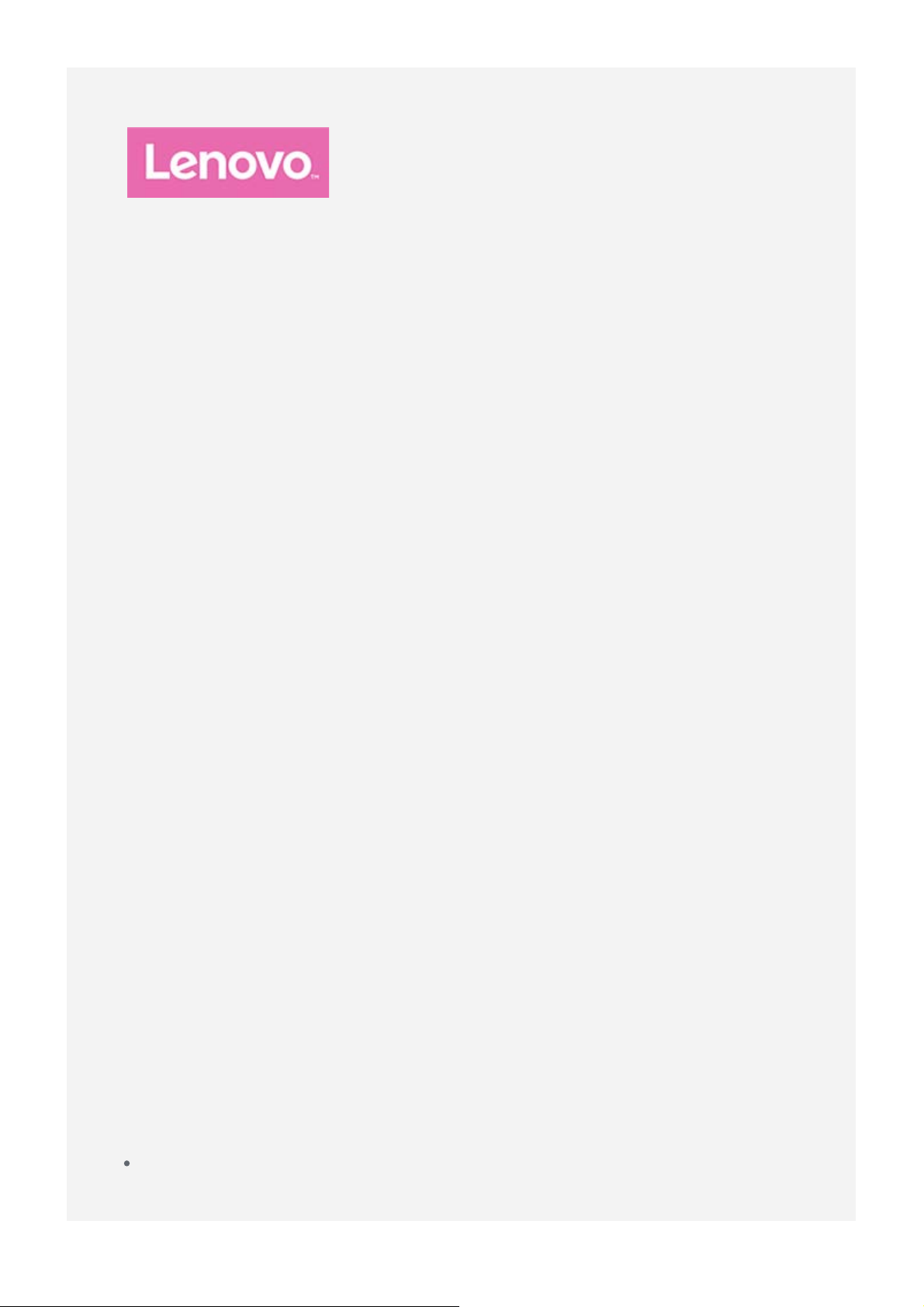
Lenovo TAB3 7 Essential
사용 설명서
Lenovo TB3- 710F
Lenovo TB3- 710I
본 가이드에서 * 로 표시된 모든 정보는 WCDMA 모델과만 관련이 있습니
다(Lenovo TB3- 710I).
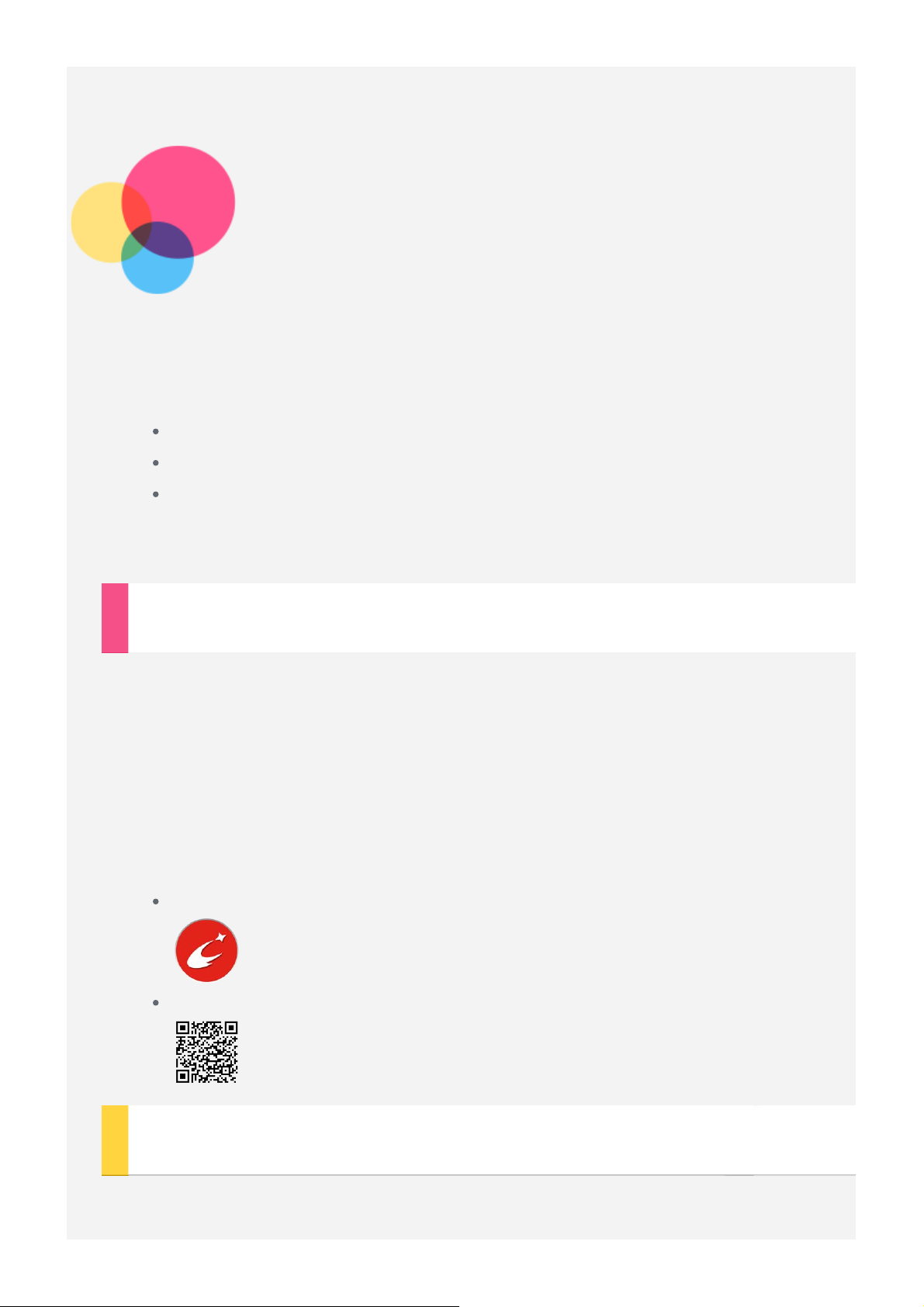
기본 기능
참고: 본 제품 및 설명서를 사용하기 전에 다음을 반드시 읽어보십시오.
안전 수칙, 보증 및 빠른 시작 설명서
규제 사항
"부록"으로 제공된 " 중요 안전 수칙 및 취급 정보"
안전
수칙, 보증 및 빠른 시작
트(http://support.lenovo.com)에서 제공됩니다.
Lenovo Companion
도움이 필요하십니까? Lenovo Companion 앱은 Lenovo 웝 지원 및 포럼*,
설명서와 규제 사항이 웹 사이
FAQ*, 시스템 업그레이드*, 하드웨어 기능 테스트, 보증 상태 확인*, 서비스 요
청** 및 수리 상태**에 직접 액세스할 수 있도록 도와줍니다.
참고
:
*
데이터 네트워크 연결이 필요합니다
**
일부 국가에서는 제공되지 않을 수 있습니다
이 앱은 두 가지 방법으로 액세스할 수 있습니다.
Google Play에서 앱을 검색하여 다운로드합니다.
Lenovo Android 장치를 사용하여 다음 QR 코드를 스캔합니다.
.
.
기술 사양
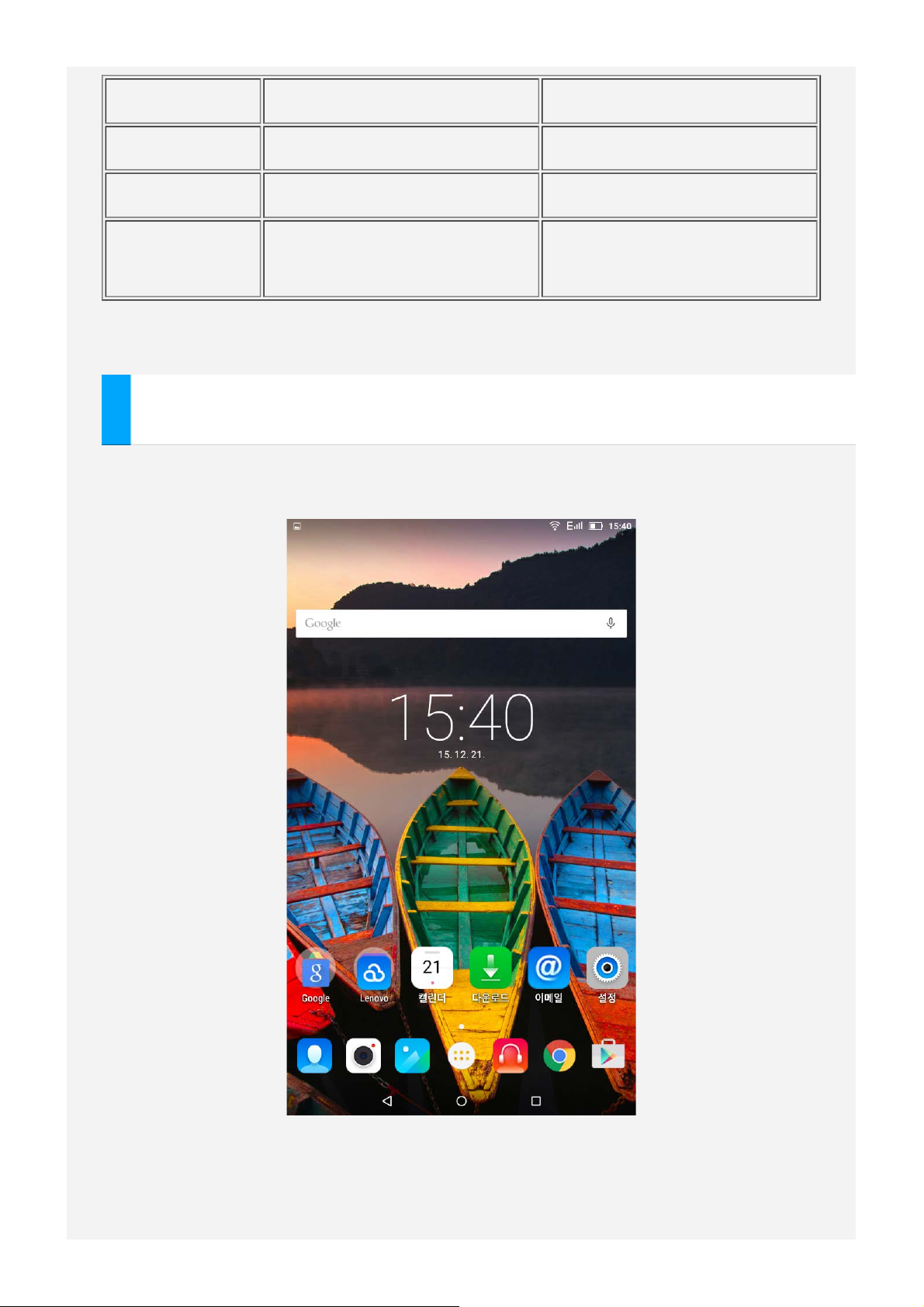
모델
CPU MTK MT 8127 *MTK MT 8321
Lenovo TB3- 710F *Lenovo TB3 -710I
배터리
무선
통신
: Lenovo TB3- 710I GSM
참고
합니다
.
3450mAh 3450mAh
Bluetooth, WLAN,
GPS,
대역
2, 3, 5, 8 및 WCDMA
Bluetooth, WLAN,
GPS, *WCDMA/GSM
대역
1, 2, 5, 8을
지원
홈 화면
홈 화면은 장치 사용을 위한 시작점입니다. 편의를 위해 홈 화면에는 몇 가지 유
용한 앱과 위젯이 설정되어 있습니다.
참고: 위치, 언어, 통신사 및 기기 모델에 따라 기기 기능과 홈 화면이 다
를
수
있습니다
.
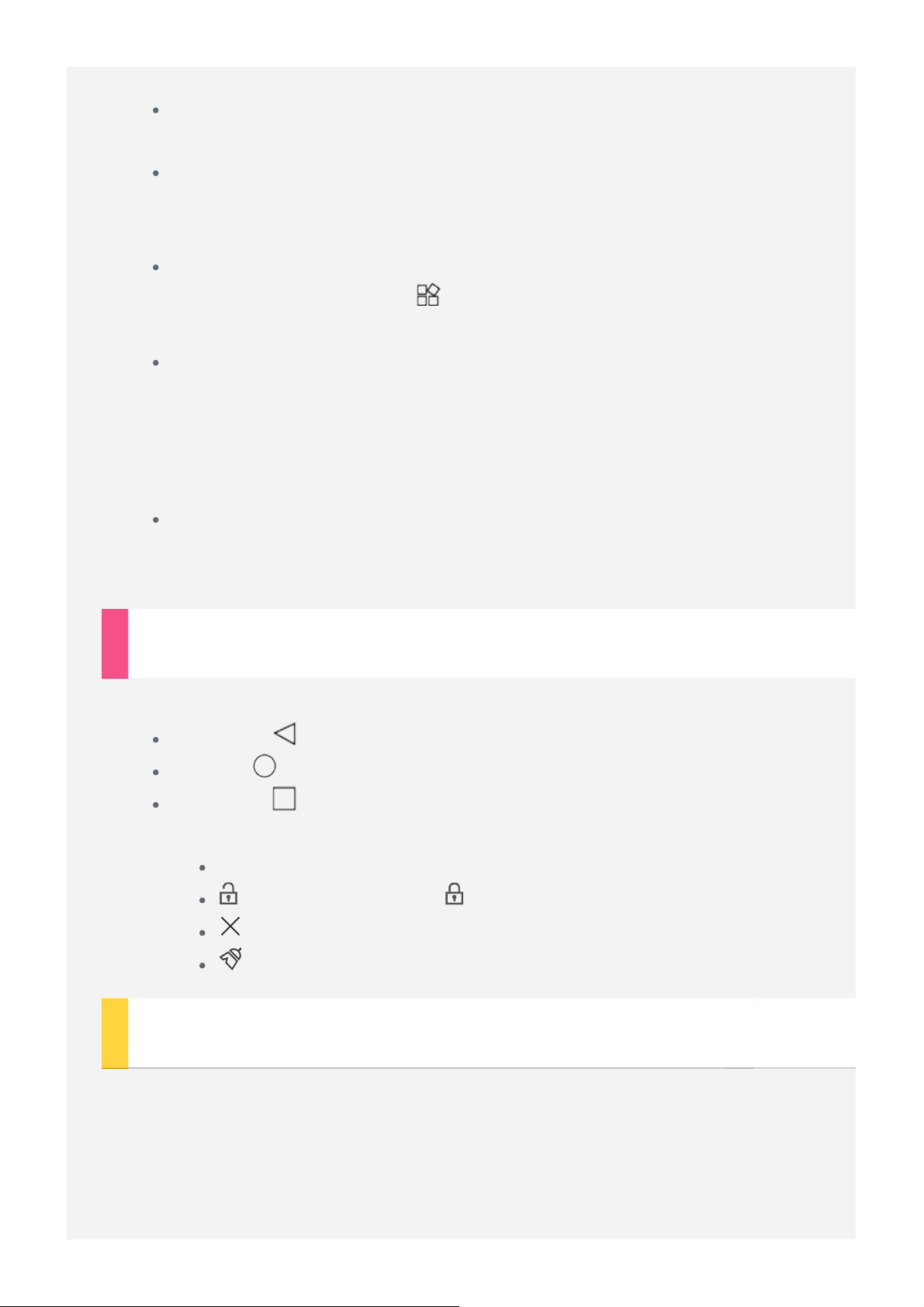
언제든지 홈 화면을 직접 사용자 설정할 수 있습니다.
홈 화면
첫 번째 홈 화면에는 Google 검색 막대가 있습니다.
미리보기 화면
홈 화면에서 아이콘을 제외한 아무 영역이나 길게 탭합니다.
화면 하단에 배경화면, 배경 잠금 화면 및 위젯이 표시됩니다.
홈 화면에 위젯 추가
미리보기 화면 하단에 있는 을 탭하고 추가하려는 위젯을 길게 탭한 다
음 원하는 곳에 위젯을 끌어다 놓습니다.
배경화면 바꾸기
설정 > 디스플레이 > 배경화면으로 이동하여 원하는 배경화면을 선택합
니다.
홈 화면에서 아이콘을 제외한 아무 곳이나 길게 탭한 다음 화면 아래쪽에
서 배경화면을 선택하고 원하는 배경화면을 지정합니다.
다른 화면으로 앱 이동
이동하려는 앱을 길게 탭한 상태로 화면의 왼쪽 또는 오른쪽으로 끌어온
다음, 원하는 곳에 놓습니다.
화면 버튼
홈 화면의 하단에는 버튼 3 개가 있습니다.
뒤로 버튼: 를 탭하면 이전 페이지로 돌아갑니다.
홈 버튼: 을 탭하면 기본 홈 화면으로 돌아갑니다.
최근 버튼: 을 탭하면 최근 앱이 표시되고 다음 작업을 수행할 수 있습
니다.
앱을 탭하여 엽니다.
을 탭하면 잠기고 다시 을 탭하면 잠금이 해제됩니다.
을 탭하여 모든 앱의 실행을 중지합니다.
을 탭하여 잠긴 앱을 제외한 모든 앱의 실행을 중지합니다.
알림 및 빠른 설정
화면의 상단에서 쓸어내리면 시스템 알림 메시지 및 빠른 설정이 표시됩니다. 스
위치를 탭하면 여러 개의 자주 사용하는 기능을 빠르게 설정하거나 해제할 수 있
습니다.
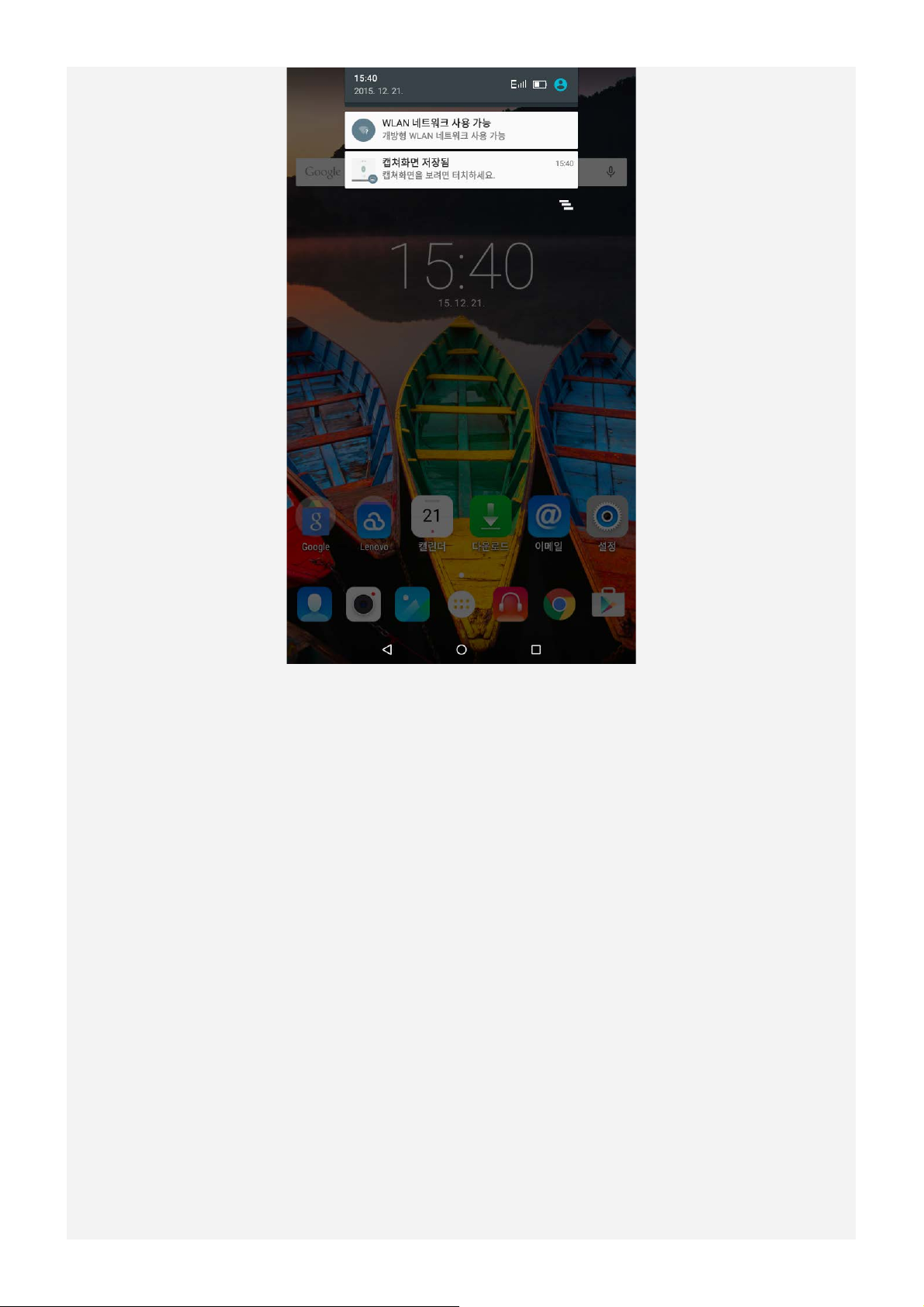
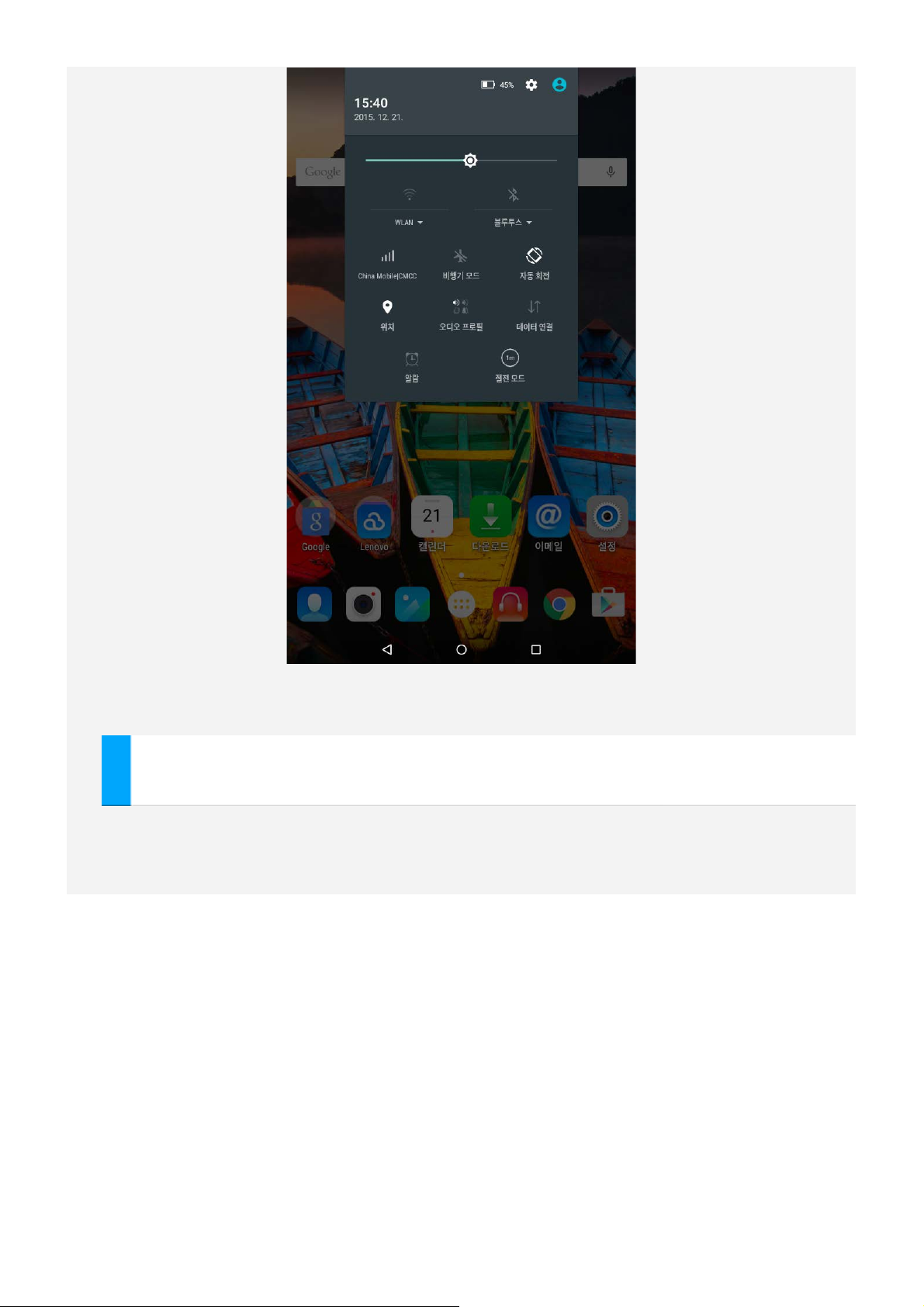
강제 종료
화면이 어두워질 때까지 켜기/끄기 버튼을 10 초 이상 길게 누릅니다.
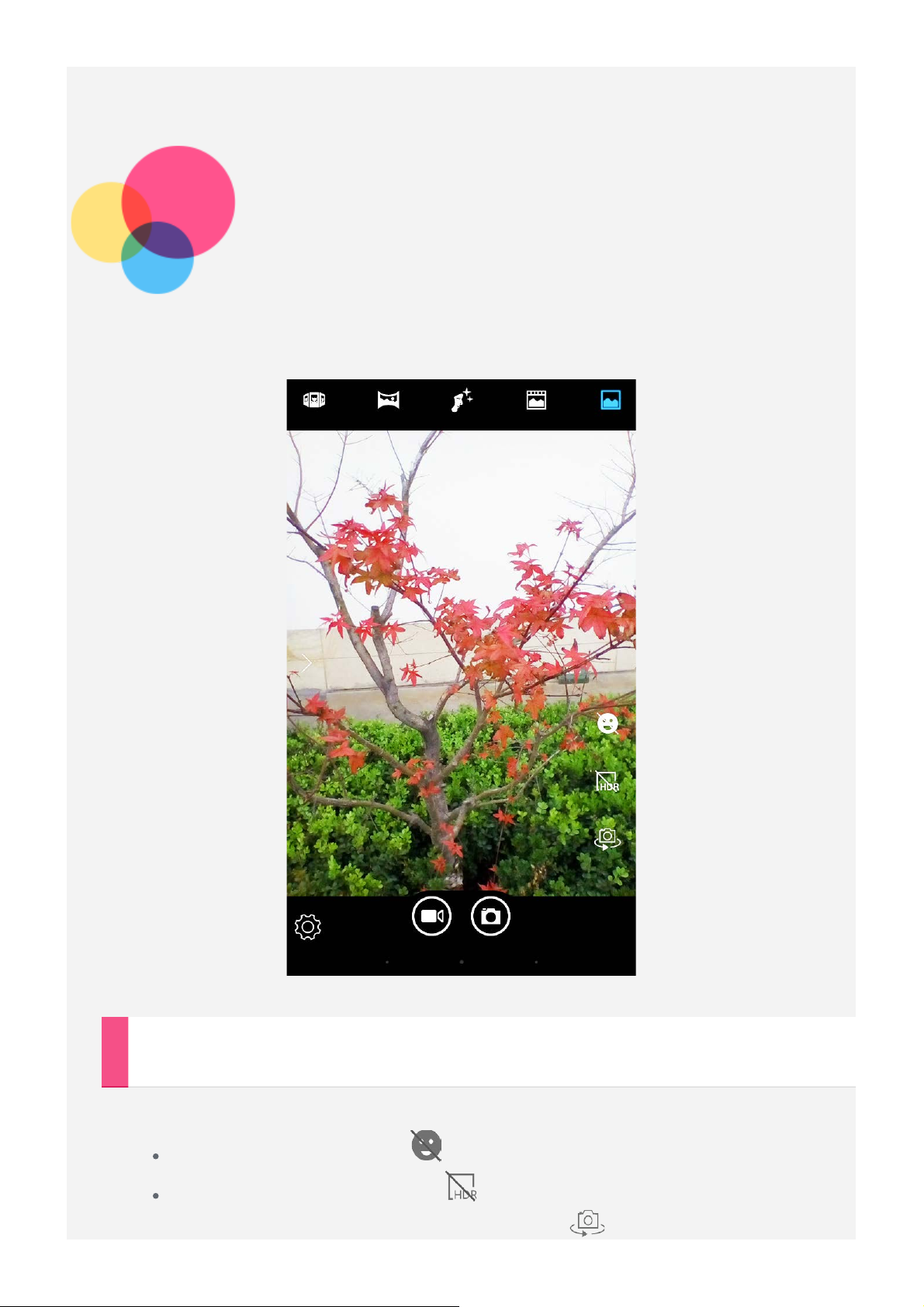
카메라
전방 카메라와 후방 카메라 간에 전환하려면 을 탭합니다
카메라 앱을 열려면 카메라로 이동합니다.
사진 및 동영상 촬영
장치에 내장된 카메라로 사진을 찍고 동영상을 녹화할 수 있습니다.
스마일 모드를 설정하려면 을 탭합니다.
HDR 모드를 설정/해제하려면 을 탭합니다.
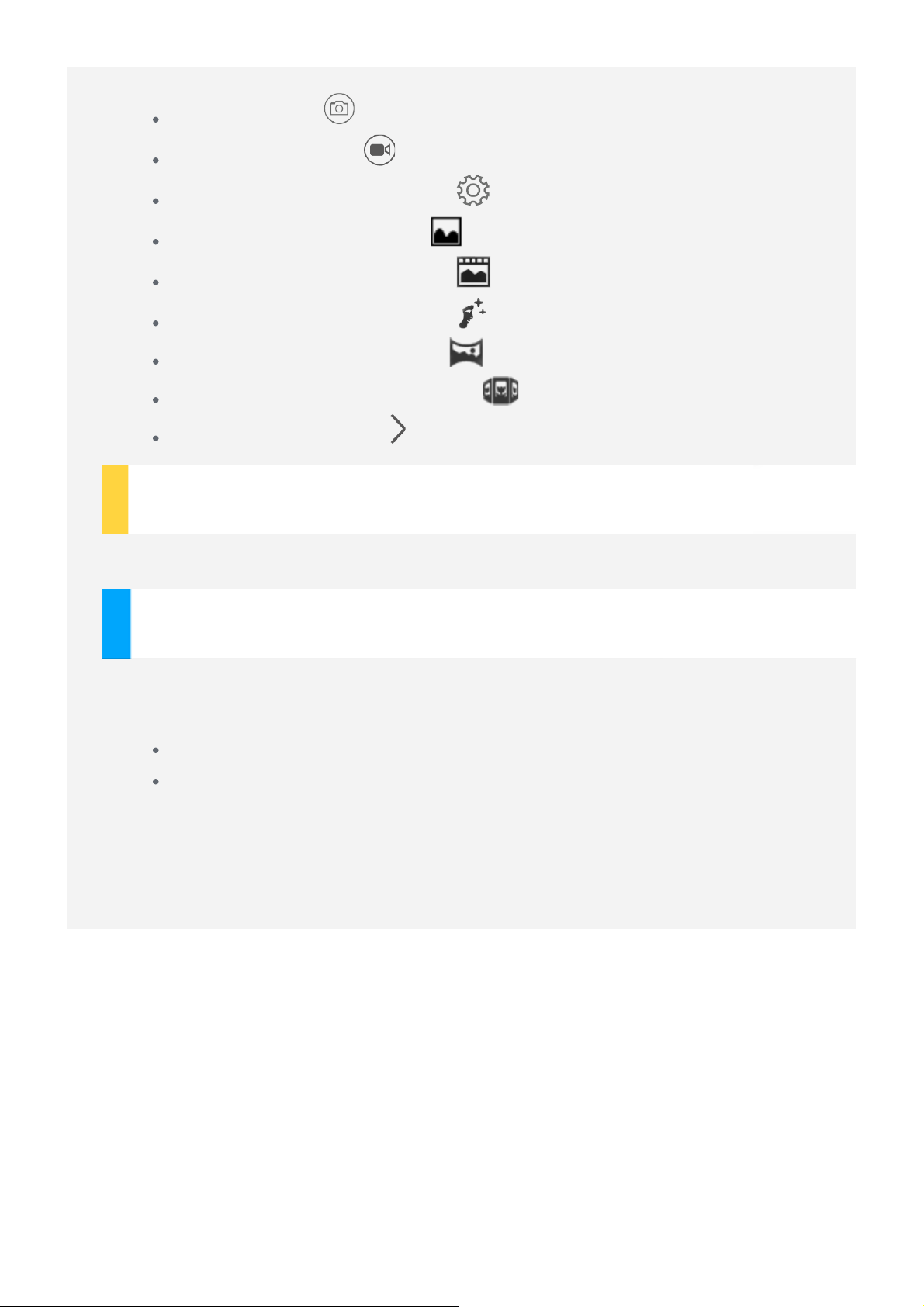
.
사진을 찍으려면 을 탭합니다.
동영상을 녹화하려면 을 탭합니다.
다른 카메라 설정을 구성하려면 을 탭합니다.
사진으로 전환를 사용하려면 을 탭합니다.
라이브 사진 모드를 사용하려면 을 탭합니다.
페이스 뷰티 모드를 사용하려면 을 탭합니다.
파노라마로 전환를 사용하려면 을 탭합니다.
멀티 앵글 보기 모드로 전환하려면 을 탭합니다.
촬영 효과를 설정하려면 을 탭합니다.
캡쳐화면 찍기
전원 켜기/끄기 버튼과 볼륨 줄이기 버튼을 동시에 누릅니다.
사진 및 동영상 보기
사진과 동영상은 장치의 내부 저장 장치에 저장됩니다. 다음 방법으로 사진과 동
영상을 볼 수 있습니다.
카메라 앱 사용 중에 확인 버튼을 탭합니다.
갤러리로 이동합니다.
캡쳐화면은 장치의 내부 저장 장치에 저장되어 있습니다. 갤러리로 이동하면 캡
쳐화면을 볼 수 있습니다.
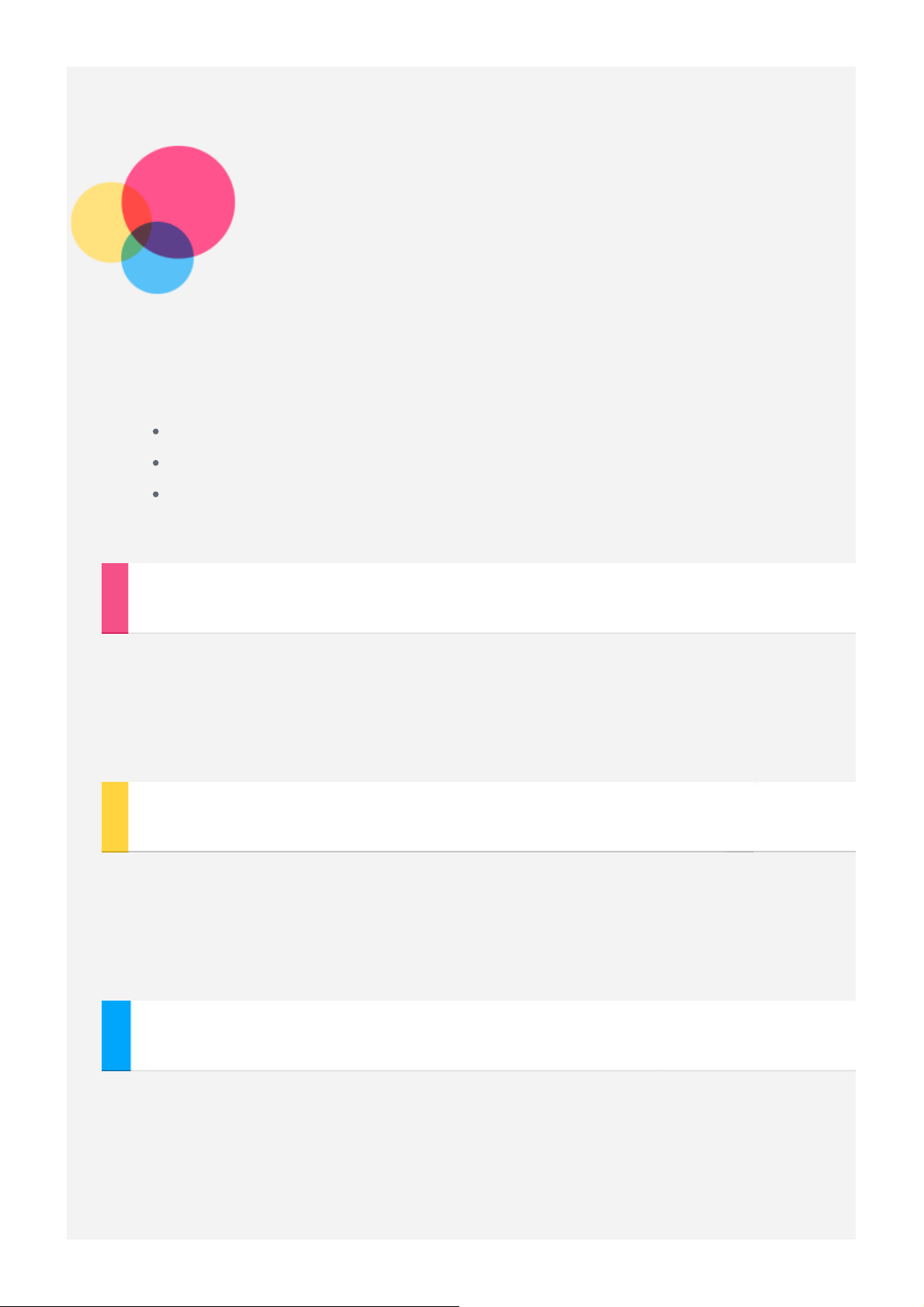
네트워크
인터넷에 연결하려면 먼저 무선 네트워크를 설정해야 합니다.
WLAN 네트워크를 설정하십시오.
*모바일 네트워크를 설정하십시오.
VPN 네트워크를 설정하십시오.
*핫스팟을 설정하여 모바일 네트워크를 다른 사람과 공유할 수도 있습니다.
WLAN 네트워크 설정하기
설정 > WLAN 으로 이동합니다.
WLAN을 켜고 목록에서 WLAN 핫스팟 하나를 탭하여 인터넷에 연결할 수 있습니
다. 보안 링크에 액세스할 때는 로그인 이름 및 비밀번호를 입력해야 합니다.
참고
:
연결할 유효한
WLAN
핫스팟이 있어야 합니다
.
*모바일 네트워크 설정하기
설정 > 데이터 사용량으로 이동하여 셀룰러 데이터를 탭하고 셀룰러 데이터를 켭
니다.
참고
:
데이터 서비스를 사용하려면 유효한
가
없으면 통신사에 문의하십시오
.
SIM
카드가 있어야 합니다
. SIM
카드
VPN 네트워크 설정하기
조직 내에서 VPN 을 사용하면 비사설 네트워크를 통해 개인 정보를 안전하게 교
환할 수 있습니다. 예를 들어 업무용 이메일에 액세스하려면 VPN을 구성해야 할
수 있습니다. 네트워크에 대한 VPN 을 구성하는 데 필요한 설정은 네트워크 관리
자에게 문의하십시오. 하나 이상의 VPN 설정이 정의되어 있으면 다음을 수행할
수 있습니다.

설정 > 더보기 > VPN 으로 이동합니다.
을 탭하여 서버 이름, 유형 및 서버 주소를 비롯한 VPN 프로파일을 편
집한 다음 저장을 탭합니다.
VPN 서버 이름을 탭하여 사용자 이름 및 비밀번호를 입력한 다음 연결을
탭하여 VPN 네트워크에 연결합니다.
VPN 서버 이름을 길게 탭하여 VPN 을 편집하거나 삭제합니다.
*핫스팟 설정하기
개인 핫스팟을 사용하여 컴퓨터 또는 다른 기기와 인터넷 연결을 공유할 수 있습
니다.
설정 > 더보기 > 테더링 및 휴대용 핫스팟으로 이동하여 다음을 수행합니다.
WLAN 핫스팟을 켭니다.
WLAN 핫스팟 설정을 눌러 핫스팟을 구성합니다.
블루투스 테더링 및 USB 테더링을 사용할 수도 있습니다.
참고
람과
:
네트워크
공유할 수 있습니다
SSID와
비밀번호를 알려 주면 귀하의 모바일 네트워크를 다른 사
.

인터넷
기기가 무선 네트워크에 연결되어 있으면 웹을 탐색할 수 있습니다.
브라우저 앱을 열려면 Chrome으로 이동합니다.
웹 사이트 방문하기
Chrome 앱을 사용하여 웹 사이트를 방문할 수 있습니다.
웹 주소 입력
"http://"로 시작하는 전체 웹 주소를 입력하지 않아도 웹 사이트에 액세

스할 수 있습니다.
"http://www.lenovo.com"을 방문하려면 주소창에
"www.lenovo.com"만 입력하고 을 탭하면 됩니다.
검색 키워드
주소창에 키워드를 입력하여 웹 페이지를 검색할 수도 있습니다.
> 설정 > 검색엔진에서 검색 엔진을 설정할 수 있습니다.
새 웹 페이지 추가
상단의 빈 탭을 탭하거나
다.
기록을 남기지 않고 웹 사이트를 방문하려면
다.
웹 페이지 닫기
을 탭하면 웹 페이지 탭이 닫힙니다.
웹 페이지 새로 고침
을 탭하면 웹 페이지를 새로 고칩니다.
을 탭하면 이전 웹 페이지로 돌아갑니다.
> 새 탭을 탭하여 새 웹 페이지 탭을 추가합니
> 새 시크릿 탭을 탭합니
을 탭하면 현재 웹 페이지의 앞으로 이동합니다.
웹 페이지 저장하기
장치의 내부 저장소에 이미지와 웹 페이지를 저장할 수 있습니다.
이미지 저장
이미지를 길게 탭한 후 이미지 저장을 탭합니다.
북마크에 웹 페이지 추가하기
을 탭하고 저장을 탭하여 웹 페이지를 북마크에 추가합니다.
모바일 북마크를 확인하려면
> 북마크를 탭합니다.
접근성 기본 설정 지정
> 설정 > 접근성을 탭하여 텍스트 크기 조정 및 웹 페이지 확대/축소를 설정합
니다.

이메일
기기가 무선 네트워크에 연결되어 있다면 이메일을 받고 보낼 수 있습니다.
Google 이메일 앱에 액세스하려면 Gmail로 이동합니다.
이메일 계정 설정하기
이메일 계정이 있다면 이메일에 로그인할 수 있습니다. 이메일 계정이 없다면 만
들어야 합니다.
Gmail 앱을 처음 사용할 때 이메일 계정을 설정해야 합니다.
이메일 주소 추가를 탭하고 추가할 이메일 유형을 선택한 후에 다음을 탭합니다.
페이지의 메시지에 따라 설정합니다.

이메일 사용하기
이메일 계정을 설정하면 Gmail 앱을 사용하여 이메일을 보내고 받을 수 있습니
다.

지도
지도를 사용하려면 먼저 다음 설정을 선택해야 합니다.
설정 > 위치로 이동하여 Google 앱의 위치에 대한 액세스를 활성화합니다.
위치 찾기
찾고자 하는 주소를 입력하고 을 탭합니다.
또한, 을 탭한 다음 말을 해도 됩니다.

현재 위치
을 탭하면 현재 위치를 볼 수 있습니다.
주변 탐색을 탭하면 근처에 무엇이 있는지 알 수 있습니다.
경로 계획하기
을 탭하고 " 내 위치" 및 "목적지 선택"에 주소를 입력하거나 "내 위치"로 그대
로 둡니다.
자동차, 버스, 도보, 자전거 등의 이동 방법을 선택합니다.


커뮤니케이션
장치를 사용하여 메시지를 보내거나* 연락처를 관리할 수 있습니다.
연락처 관리하기
주소록 앱으로 연락처를 관리할 수 있습니다. 연락처 생성, 가져오기 및 내보내기
등을 수행할 수 있습니다.
연락처 생성하기
주소록으로 이동합니다.
를 탭하여 연락처를 추가합니다.
"이름", "휴대전화", " 집" 등의 연락처 정보를 입력합니다.
태블릿 또는 *SIM 카드에 연락처를 저장할 수 있습니다. 완료되면
탭합니다.
연락처 가져오기 및 내보내기
주소록으로 이동합니다.
> 가져오기/내보내기 > 연락처 가져오기/내보내기를 탭합니다.
를
*메시지 보내기
주소록으로 이동한 후 이름을 선택하고 를 탭한 후 새 메시지를 작성합니다.


동기화
기기와 컴퓨터 사이에서 데이터를 전송할 수 있습니다. 음악, 사진, 동영상, 문서,
Android 애플리케이션 패키지(APK) 파일 등을 전송합니다.
기기와 컴퓨터 연결하기
데이터 회선으로 기기와 컴퓨터를 연결합니다.
화면의 상단을 쓸어내리면 알림 막대에 " 미디어 기기로 연결됨"이라고 표시됩니
다.
다른 옵션을 보려면 미디어 기기로 연결됨을 탭합니다.

컴퓨터 연결 모드 선택
다음 옵션 중 하나를 선택할 수 있습니다.
미디어 기기(MTP): 사진, 동영상 및 벨소리 같은 미디어 파일을 태블릿
과 컴퓨터 간에 전송하려는 경우 이 모드를 선택합니다.
카메라(PTP): 사진 및 동영상만 태블릿과 컴퓨터 간에 전송하려는 경우
이 모드를 선택합니다.
USB 디버깅: 디버깅을 수행할 때 이 모드를 선택합니다. 그런 다음 컴퓨
터에서 아이디어 도구 같은 도구를 사용하여 태블릿의 데이터를 관리할
수도 있습니다.
APK 설치하기
다음 단계를 따릅니다.
알 수 없는 소스에서 가져온 앱을 설치할 수 있도록 기기를 설정해야 합
니다.
설정 > 보안으로 이동하여 알 수 없는 소스를 선택한 다음 확인을 탭합니

다.
컴퓨터에 있는 APK 파일을 " 미디어 기기(MTP)" 모드에 있는 기기로 복
사합니다.

부록
중요 안전 수칙 및 취급 정보
부상, 재산 손실 또는 제품의 우발적 손상을 방지하려면 사용하기 전에 이 섹션의 모든 내용
을 읽으십시오. 기기를 안전하게 작동하는 데 도움이 되는 자세한 내용은 다음 웹 사이트를
참고하십시오. http://www.lenovo.com/safety.
기기를 조심스럽게 다루십시오
기기를 떨어뜨리거나 구부리거나 구멍을 내지 마십시오. 기기에 이물질을 넣거나 기기 위에
무거운 물체를 올려두지 마십시오. 내부의 민감한 기기가 손상될 수 있습니다.
기기 화면은 유리로 만들어졌습니다. 기기를 딱딱한 표면에 떨어뜨리거나 기기에 강한 충격
을 주거나 무거운 물체와 충돌하는 경우 유리가 깨질 수 있습니다. 유리가 조각나거나 금이
간 경우 깨진 유리를 만지거나 기기에서 삭제하도록 시도하지 마십시오. 기기 사용을 즉시
중지하고 Lenovo 기술 지원 센터에 수리, 교체 또는 폐기 정보에 대해 문의하십시오.
기기 사용 시 고온 또는 고전압이 발생하는 전자 제품이나 전기 난방기 또는 조리기 등의 근
처에서 사용하지 마십시오. 기기 손상을 방지하려면 0°(32°F)~40°C(104°F)에서 사용하고
-20°C(-4°F)~60°C(140°F)에서 보관하십시오.
기기가 수분, 비, 과도한 습기, 땀 또는 기타 액체에 닿지 않게 하십시오.
기기를 분해하거나 개조하지 마십시오
기기는 봉인된 제품입니다. 기기 내부에는 최종 사용자가 수리할 수 있는 부분이 없습니다.
모든 내부 수리는 Lenovo 공인 수리점 또는 Lenovo 공인 기술자에 의해 이행되어야 합니
다. 기기를 열거나 개조하려고 한 경우 보증이 무효화됩니다.
충전식 내장 배터리 주의사항
충전식 내장 리튬 이온 배터리를 교체하지 마십시오. 잘못된 모델로 배터리를 교체하면 폭
발 위험이 있을 수 있습니다. 공장 출하 상태의 교체는 Lenovo Support에 문의하십시오.
포장재 주의사항
위험:
컴퓨터나 기타 부속 기기를 포장하는데 사용되었던 포장재는 질식의 위험이 있으니 유아와
어린이의 손에 닿지 않는 장소에 보관하십시오.
어댑터 정보

기기와 AC 어댑터가 물에 젖지 않도록 주의하십시오.
기기를 물속에 담그거나 물 또는 기타 액체로 젖을 수 있는 곳에 두지 마십시오.
승인된 충전 방법만 사용하십시오.
다음 충전 방법 중 하나를 사용하여 장치의 내장 배터리를 안전하게 충전할 수 있습니다.
충전 방법 디스플레이 켜짐 디스플레이 꺼짐
AC 어댑터
PC의 USB 커넥터 또는 USB
2.0 표준을 준수하는 기타 기
기와 기기의 Dc -in 커넥터 사
이의 USB 연결. 이 기기는
USB 2.0 이상의 USB 인터페
이스에 연결되어야 합니다.
참고:
디스플레이 켜짐: 기기 켜기
디스플레이 꺼짐: 기기 끄기 또는 화면 잠금 모드
정상적으로 사용하는 동안 충전 기기가 따뜻해질 수 있습니다. 충전 기기 주위가 통풍이 잘
되는지 확인하십시오. 다음과 같은 경우에는 충전 기기의 플러그를 분리하십시오.
충전 기기가 비, 액체 또는 과도한 습기에 노출된 경우
충전 기기의 외관이 손상된 경우
지원되지만 배터리 충전 속
지원
도가 느려집니다.
지원되지만 전력 소비량을
지원되지만 배터리 충전 속
보완하여 배터리 충전 속도
도가 느려집니다.
가 평소보다 느려집니다.
충전 기기를 청소하려는 경우
경고:
Lenovo는 Lenovo가 제조 또는 승인하지 않은 제품의 성능이나 안전에 책임을 지지 않습
니다. 승인된 Lenovo AC 어댑터 및 배터리만 사용할 수 있습니다.
청력 손상을 방지하십시오
기기에 헤드폰 커넥터가 있습니다. 항상 헤드폰(헤드셋이라고도 함) 또는 이어폰용 헤드폰
커넥터를 사용하십시오.
주의:
이어폰이나 헤드폰의 음압이 너무 클 경우 청력이 손상될 수 있습니다. 이퀄라이저를 최대
로 조정하면 이어폰 및 헤드폰 출력 전압이 증가하여 음압이 높아집니다. 따라서 청력 손상
을 방지하려면 이퀄라이저를 적정 수준으로 조정하십시오.
헤드폰 또는 이어폰 커넥터 출력이 EN 50332 -2 사양을 준수하지 않을 경우, 볼륨을 높인 상
태에서 헤드폰 또는 이어폰을 장시간 사용하면 청력이 손상될 수 있습니다.
기기의 헤드폰 출력 커넥터는 EN 50332-2 Sub clause 7을 준수합니다. 이 사양은 기기의
최대 광대역 True RMS 출력 전압을 150mV로 제한합니다. 청력 손상을 방지하기 위해 현재
사용 중인 헤드폰 또는 이어폰이 EN 50332 -2(Clause 7 제한)에 규정된 광대역 특성 전
압(75mV)을 준수하는지 확인하십시오. EN 50332-2를 준수하지 않는 헤드폰을 사용할 경
우, 음압이 너무 높아 위험할 수 있습니다.
기기 패키지에 헤드폰 또는 이어폰이 세트로 제공되는 경우 해당 헤드폰 또는 이어폰과 기

기 구성은 이미 EN 50332-1 사양을 준수합니다. 그러나 다른 헤드폰 또는 이어폰을 사용하
는 경우에는 EN 50332-1(Clause 6.5 제한)을 준수하는지 확인하십시오. EN 50332 -1을 준
수하지 않는 헤드폰을 사용할 경우, 음압이 너무 높아 위험할 수 있습니다.
음압 경고 선언
EN 60950-1 에 따라 테스트되는 기기의 경우: 2006+A11:2009+A1:2010+A12:2011, EN
50332에 대한 오디오 테스트는 필수 테스트입니다. 본 기기를 테스트한 결과, 해당 EN
50332-1 및/또는 EN 50332-2 표준에 명시된 음압 요건을 충족합니다. 이어폰이나 헤드폰
을 고음에서 장시간 착용할 경우 영구적으로 청각이 손상될 수 있습니다.
경고문
청력 손상을 방지하려면 장시간 높은 음량으로 듣지 마십시오.
움직이는 차량 또는 자전거에서 기기를 사용할 때 주의를 기울이십시오
자신의 안전과 다른 사람의 안전을 항상 최우선으로 생각하십시오. 법규를 준수하십시오.
차량을 운전하거나 자전거를 타는 동안 기기와 같은 모바일 전자 기기를 사용할 수 있는 방
법에 현지 법률 및 규정이 적용될 수 있습니다.
현지 법률 및 규정에 따라 폐기하십시오
기기의 수명이 다한 경우 기기를 찌그러뜨리거나 소각하거나 물속에 담그지 말고, 현지 법
률 및 규정을 위반하는 방법으로 기기를 폐기하지도 마십시오. 일부 내부 부품에는 폭발 및
누출되는 물질이 함유되어 있거나, 올바르지 않은 방법으로 폐기되었을 때 환경 오염을 일
으키는 물질이 포함되어 있습니다.
자세한 내용은 "환경, 재활용 및 폐기 정보"를 참조하십시오.
기기와 부속품을 어린이의 손이 닿지 않는 곳에 두십시오
기기에는 어린이를 질식시킬 수 있는 작은 부품이 들어 있습니다. 또한 기기를 딱딱한 표면
에 떨어뜨리거나 던지면 유리 화면이 부서질 수 있습니다.
데이터 및 소프트웨어를 보호하십시오
알 수 없는 파일을 삭제하거나 사용자가 직접 작성하지 않은 파일 또는 디렉터리의 이름을
변경해서는 안 되며, 삭제 또는 변경하는 경우 기기 소프트웨어가 작동하지 않을 수 있습니
다.
네트워크 자원에 액세스하는 경우, 사용자의 기기, 소프트웨어 또는 데이터를 손상시킬 수
있는 컴퓨터 바이러스, 해커, 스파이웨어 및 기타 악성 활동에 기기가 취약한 상태로 노출되
기 쉽습니다. 방화벽, 바이러스 백신 소프트웨어 및 스파이웨어 방지 소프트웨어로 기기를
보호하고 이러한 소프트웨어를 항상 최신 버전으로 업데이트하는
다.
기기를 전자 장비 근처에 두지 마십시오. 여기에는 선풍기, 고전압 스피커, 에어컨 및 전자
렌지가 해당됩니다. 전기 제품은 강력한 자기장을 생성하여 화면 및 기기의 데이터를 손상
시킬 수 있습니다.
것은 사용자의 책임입니
기기에서 발생되는 열에 주의하십시오
기기가 작동 중이거나 배터리가 충전 중일 때는 일부 부품에서 열이 발생합니다. 발열량은
배터리 충전 수준 및 시스템 사용량에 따라 다릅니다. 오랫동안 기기를 신체에 접촉할 경우,

옷을 입고 있더라도 불쾌감을 느낄 수 있으며 심하면 화상까지도 입을 수 있습니다. 손, 무
릎 또는 신체 일부를 기기의 뜨거워진 부분에 오랫동안 접촉하지 않도록 하십시오.
PVC(Polyvinyl Chloride) 케이블 및 코드 주의사항
경고: 본 제품의 코드 및 본 제품과 함께 판매된 기타 기기에 포함된 코드를 취급하는 도중
에 납에 노출될 수도 있습니다. 납은 발암 및 출산 장애를 유발하는 물질로 알려져 있습니
다. 코드를 만진 후에는 손을 씻으십시오.
전자파 방출 주의사항
FCC 규정 준수 확인문
This equipment has been tested and found to comply with the limits for a Class B
digital device, pursuant to Part 15 of the FCC Rules. These limits are designed to
provide reasonable protection against harmful interference in a residential
installation. This equipment generates, uses, and can radiate radio frequency energy
and, if not installed and used in accordance with the instructions, may cause harmful
interference to radio communications. However, there is no guarantee that
interference will not occur in a particular installation. If this equipment does cause
harmful interference to radio or television reception, which can be determined by
turning the equipment off and on, the user is encouraged to try to correct the
interference by one or more of the following measures:
Reorient or relocate the receiving antenna.
Increase the separation between the equipment and receiver.
Connect the equipment into an outlet on a circuit different from that to which
the receiver is connected.
Consult an authorized dealer or service representative for help.
Lenovo is not responsible for any radio or television interference caused by
unauthorized changes or modifications to this equipment. Unauthorized changes or
modifications could void the user’s authority to operate the equipment.
This device complies with Part 15 of the FCC Rules. Operation is subject to the
following two conditions: (1) this device may not cause harmful interference, and (2)
this device must accept any interference received, including interference that may
cause undesired operation.
Responsible Party:
Lenovo (United States) Incorporated
1009 Think Place - Building One
Morrisville, NC 27560
Telephone: 1- 919-294 -5900
IC 주의
본 기기는 캐나다 산업 라이선스 면제 RSS 기준을 준수합니다. 작동에는 다음 두 가지 조건
이 요구됩니다.

(1) 본
기기에서는 유해한 간섭이 발생하지 않아야 하며
(2) 예상치 않은 작동을 초래할 수 있는 간섭을 비롯하여 수신하는 모든 간섭을 수용해야 합
니다.
Le présent appareil est conforme aux CNR d'Industrie Canada applicables aux
appareils radio exempts de licence. L'exploitation est autorisée aux deux conditions
suivantes:
(1) l'appareil ne doit pas produire de brouillage, et
(2) l'utilisateur de l'appareil doit accepter tout brouillage radioélectrique subi, même
si le brouillage est susceptible d'en
유럽의 전자기 적합성(EMC) 규격 준수
This product is in conformity with the protection requirements of EU Council Directive
2004/108/EC on the approximation of the laws of the Member States relating to
electromagnetic compatibility. Lenovo cannot accept responsibility for any failure to
satisfy the protection requirements resulting from a nonrecommended modification of
the product, including the installation of option cards from other manufacturers.
This product has been tested and found to comply with the limits for Class B
Information Technology Equipment according to European Standard EN 55022. The
limits for Class B equipment were derived for typical residential environments to
provide reasonable protection against interference with licensed communication
devices.
EU contact: Lenovo, Einsteinova 21, 851 01 Bratislava, Slovakia
B급 기기 준수 사항에 대한 독일어 설명
Deutschsprachiger EU Hinweis:
Hinweis für Geräte der Klasse B EU -Richtlinie zur Elektromagnetischen Verträglichkeit
Dieses Produkt entspricht den Schutzanforderungen der EU-Richtlinie 2004/108/EG
(früher 89/336/EWG) zur Angleichung der Rechtsvorschriften über die
elektromagnetische Verträglichkeit in den EU -Mitgliedsstaaten und hält die
Grenzwerte der EN 55022 Klasse B ein. Um dieses sicherzustellen, sind die Geräte wie
in den Handbüchern beschrieben zu installieren und zu betreiben. Des Weiteren
dürfen auch nur von der Lenovo empfohlene Kabel angeschlossen werden. Lenovo
übernimmt keine Verantwortung für die Einhaltung der Schutzanforderungen, wenn
das Produkt ohne Zustimmung der Lenovo verändert bzw. wenn
Erweiterungskomponenten von Fremdherstellern ohne Empfehlung der Lenovo
gesteckt/eingebaut werden.
Deutschland:
Einhaltung des Gesetzes über die elektromagnetische Verträglichkeit von
Betriebsmitteln Dieses Produkt entspricht dem „Gesetz über die elektromagnetische
Verträglichkeit von Betriebsmitteln“ EMVG (früher „Gesetz über die
elektromagnetische Verträglichkeit von Geräten“). Dies ist die Umsetzung der EURichtlinie 2004/108/EG (früher 89/336/EWG) in der Bundesrepublik Deutschland.
Zulassungsbescheinigung laut dem Deutschen Gesetz über die elektromagnetische
Verträglichkeit von Betriebsmitteln, EMVG vom 20. Juli 2007 (früher Gesetz über die

elektromagnetische Verträglichkeit von Geräten), bzw. der EMV EG Richtlinie
2004/108/EC (früher 89/336/EWG), für Geräte der Klasse B.
Dieses Gerät ist berechtigt, in Übereinstimmung mit dem Deutschen EMVG das EG Konformitätszeichen - CE - zu führen. Verantwortlich für die Konformitätserklärung
nach Paragraf 5 des EMVG ist die Lenovo (Deutschland) GmbH, Gropiusplatz 10, D70563 Stuttgart.
Informationen in Hinsicht EMVG Paragraf 4 Abs. (1) 4:
Das Gerät erfüllt die Schutzanforderungen nach EN 55024 und EN 55022 Klasse B.
B급 기기 준수 사항에 대한 한국어 설명
B급 기기(가정용 방송통신기자재)
이 기기는 가정용(B급)전자파적합기기로서 주로 가정에서 사용하는
것을 목적으로 하며 모든 지역에서 사용할 수 있습니다.
VCCI B 급 기기 준수 사항에 대한 일본어 설명
この装置は、クラスB情報技術装置です。この装置は、家庭環境で使用することを目的とし
ていますが、この装置がラジオやテレビジョン受信機に近接して使用されると、受信障害を
引き起こすことがあります。 取扱説明書に従って正しい取り扱いをして下さい。VCCI-B
정격 전류가 20A 이하인 주 전원에 연결하는 제품에 대한 일본 준수 사항 설명
日本の定格電流が 20A/相 以下の機器に対する高調波電流規制
高調波電流規格 JIS C 61000- 3-2 適合品
환경, 재활용 및 폐기 정보
일반 재활용 규정
Lenovo에서는 IT 장비 소유자가 사용할 수 없게 된 장비 처리 시 이를 재활용하도록 권장하
고 있습니다. 또한 장비 소유자가 IT 제품을 재활용할 수 있도록 다양한 프로그램 및 서비스
를 제공합니다. Lenovo 제품 재활용에 관한 자세한 정보는
http://www.lenovo.com/recycling에서 참조하십시오.
중요 WEEE 정보
WEEE Symbol 이 부착된 전기 및 전자 장치는 일반 폐기물로 처리될 수 없습니다.
WEEE(Waste of Electrical and Electronic Equipment) 는 고객이 제품을 반환하기 위해 사
용하는 회수 체계, 재활용 및 WEEE 의 처리에 따라 별도로 처리합니다.
국가별 정보는
http://www.lenovo.com/recycling을 참조하십시오.
브라질의 배터리 재활용 정보
Declarações de Reciclagem no Brasil
Descarte de um Produto Lenovo Fora de Uso Equipamentos elétricos e eletrônicos
não devem ser descartados em lixo comum, mas enviados à pontos de coleta,

autorizados pelo fabricante do produto para que sejam encaminhados e processados
por empresas especializadas no manuseio de resíduos industriais, devidamente
certificadas pelos orgãos ambientais, de acordo com a legislação local. A Lenovo
possui um canal específico para auxiliá-lo no descarte desses produtos. Caso você
possua um produto Lenovo em situação de descarte, ligue para o nosso SAC ou
encaminhe um e-mail para: reciclar@lenovo.com, informando o modelo, número de
série e cidade, a fim de enviarmos as instruções para o correto descarte do seu
produto Lenovo.
일본의 재활용 정보
일본의 재활용 및 폐기 정보는 http://www.lenovo.com/recycling/japan에서 제공됩니다.
인도의 재활용 정보
인도의 재활용 및 폐기 정보는
http://www.lenovo.com/social_responsibility/us/en/sustainability/ptb_india.html에서 제
공됩니다.
배터리 재활용 마크
대만 배터리 재활용 정보
미국 및 캐나다의 배터리 재활용 정보
유럽 연합의 배터리 재활용 정보
ENERGY STAR 모델 정보
ENERGY STAR®는 에너지 효율이 높은 제품과 사례를 활용하여 비용을 절감하고 환경을 보
호할 목적으로 미국 환경보호국과 에너지부가 합작 실시하는 프로그램입니다.

Lenovo는
고객에게
ENERGY STAR
니다. Lenovo TAB3 7 Essential은 컴퓨터에 대한 ENERGY STAR 프로그램 요구 사항에 맞
준수 제품을 제공할 수 있어서 매우 자랑스럽게 생각합
게 설계 및 테스트되었습니다.
ENERGY STAR 준수 제품을 사용하고 컴퓨터의 전원 관리 기능을 이용하면 전력 소비를 줄
일 수 있습니다. 전력 소비 감소는 잠재적인 비용 절감, 환경정화, 온실가스 배출량 감소에
도 기여합니다.
ENERGY STAR에 대한 자세한 정보는 http://www.energystar.gov에서 참조하십시오.
본 제품은 미국 수출관리규정(EAR)을 준수하며, 수출분류통제번호(ECCN)는 5A992.c입니
다. EAR E1 국가 목록의 금수 국가를 제외한 나라에 재수출할 수 있습니다.
앱 설치 시 메모리가 부족하다는 메시지가 나타남
일부 메모리를 비우고 설치를 다시 시도하십시오.
수출 분류 공지
문제 해결
터치 스크린이 작동하지 않거나 정상적이지 않음
기기가 꺼질 때까지 켜기/끄기 버튼을 10초 이상 길게 누릅니다. 그러면 정상적인 상태로
다시 돌아갑니다.
기기 전원이 켜지지 않거나 시스템에서 장애가 발생함
배터리를 30분 동안 충전한 다음 기기가 꺼질 때까지 켜기/끄기 버튼을 10초 이상 길게 누
르십시오. 그러면 정상적인 상태로 다시 돌아갑니다.
소리가 들리지 않거나 통화 중에 상대방이 소리를 듣지 못함
볼륨 버튼을 사용하여 볼륨을 조절하십시오.
기기가 무선 네트워크를 통해 인터넷에 액세스할 수 없음
무선 라우터를 다시 시작하거나 설정으로 이동하여 WLAN을 다시 시작하십시오.
기기가 절전 모드에서 전환되지 않음
기기가 꺼질 때까지 켜기/끄기 버튼을 10초 이상 길게 누릅니다. 그러면 정상적인 상태로
다시 돌아갑니다.
